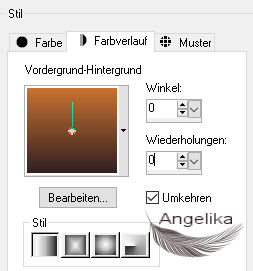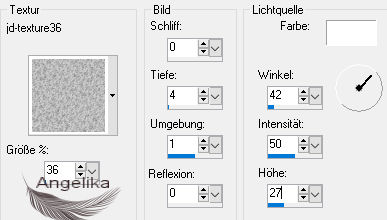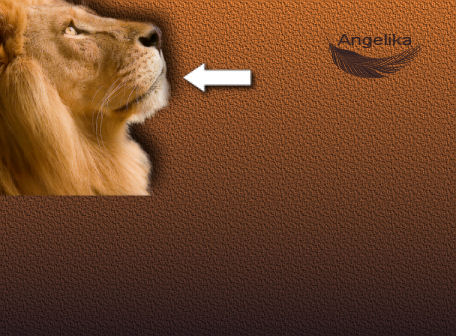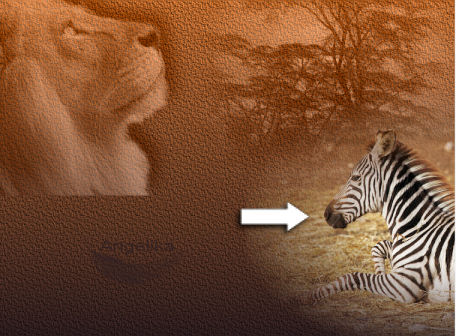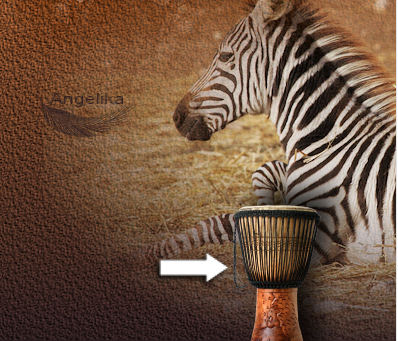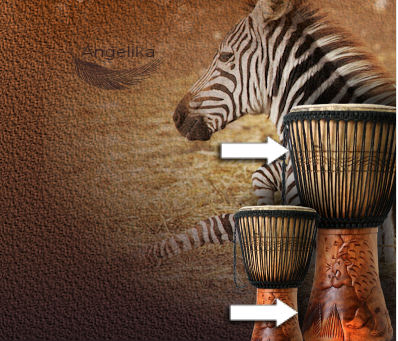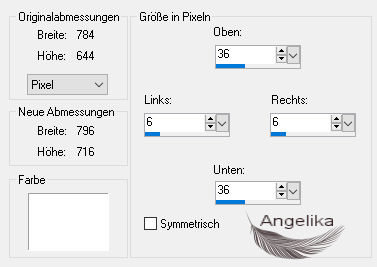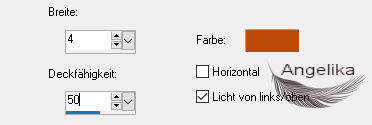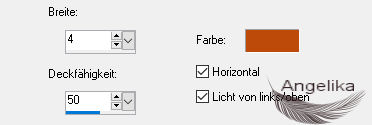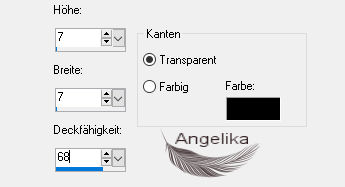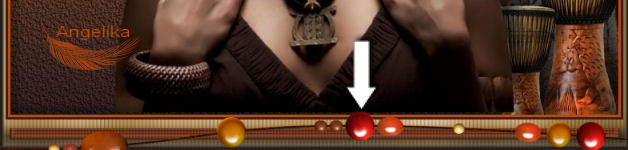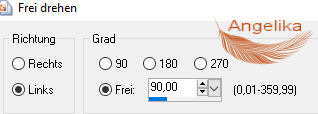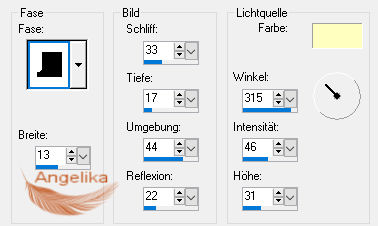|
Blessing Seeker
Thank you Barbara / ArasImages
I used PSP:
Entpacke das Material in einen Ordner deiner Wahl kopiere deine Tuben und schließe die Originalen. Das Originale Tut ist mit PSP X3 geschrieben ich habe es mit PSP X geschrieben Vielen Dank an Dieter und Marion, Jet, MDS, Yvonne, Novica.com und Arasimages für die schönen verwendeten Tuben. Bitte besuchen Sie die Tuben-Websites, die auf meiner Links-Seite aufgeführt sind. Sie finden auch viele schöne Tuben in meinem Abschnitt Tuben.
Ohne / Filters
Vorbereitung: Die Texture (jd-texture36.psd) kopierst Du in deinen Texture Ordner die Fond (cherries.TTF) kopierst du in deinen Windows Fond Ordner
01) stell deine VGF
auf: #c87132
stelle deine HGF auf: #312022
stelle jetzt deine VGF auf diesen
Farbverlauf um:
02) Datei / Neu / 760 x 560 px / transparent fülle dein Bild mit deinem Farbverlauf
03)
Effekte / Texture
Effekte /Texture
/jd-texture36:
04) öffne das Tube: mds1650Löwe08.01.07pspimage Bearbeiten / Kopieren Bearbeiten / Einfügen als neue Ebene
05) Effekte / 3D Effekte / Schlagschatten: -17 / 17 / 78 / 35 / Farbe: schwarz
06)
verschiebe es wie ich: Ebenen / Mischmodus / Helligkeit (Legacy) Deckkraft auf 48
07) öffne das Tube: mds8093 African Trees Background.pspimage Bearbeiten / Kopieren Bearbeiten / Einfügen als neue Ebene
08)
verschiebe es wie ich: Ebenen / Mischmodus / Helligkeit (Legacy) Deckkraft auf 40
09) öffne das Tube: zebra_resting-other.pspimage, misted Ebenen Bearbeiten / Kopieren Bearbeiten / Einfügen als neue Ebene
10)
verschiebe es wie ich: stell die Deckkraft auf 88
11) öffne das Tube: KingoftheForest.Novica.com.pspimage Bearbeiten / Kopieren minimiere es Bearbeiten / Einfügen als neue Ebene Bild / Größe ändern: 30% / Größe alle Ebenen nicht aktiviert Effekte / 3D Effekte / Schlagschatten: -17 / 17 / 78 / 35 / Farbe: schwarz verschiebe es wie ich:
12) aktiviere das Tube: KingoftheForest.Novica.com.pspimage Bearbeiten / Kopieren Bearbeiten / Einfügen als neue Ebene Bild / Größe ändern: 45% / Größe alle Ebenen nicht aktiviert Effekte / 3D Effekte / Schlagschatten: -17 / 17 / 78 / 35 / Farbe: schwarz verschiebe es wie ich: fasse die Trommel Ebenen Nach unten zusammen
13) öffne das Tube: jet-woman15-maart-2008.pspimage Bearbeiten / Kopieren Bearbeiten / Einfügen als neue Ebene Effekte / 3D Effekte / Schlagschatten: -17 / 17 / 78 / 35 / Farbe: schwarz
14) Bild / Rand hinzufügen / 3px / Farbe: weiß aktiviere deinen Zauberstab und klicke damit in den / 3px / Rand
fülle den Rand mit dieser Farbe: #be4a0c
15) Effekte / 3D Effekte / Schlagschatten: -6 / -6 / 78 / 13 / Farbe: schwarz 6 / 6 / 78 / 13 / Farbe: schwarz Auswahl aufheben
11) Bild / Rand hinzufügen / 3px / Farbe:
#312022 Bild / Rand hinzufügen: aktiviere deinen Zauberstab und klicke damit in den Rand
12) öffne das Tube: bande.pspimage Bearbeiten / Kopieren Bearbeiten / Einfügen in eine Auswahl
13) Auswahl / Ändern / Verkleinern um 11 px Ebenen / Neue Rasterebene Fülle jeden Balken oben und unten, der aktiv ist, mit der Hintergrundfarbe # 312022
14) Effekte / Textureffekte / Jalousie:
15) Effekte / 3D Effekte / Taste: Auswahl aufheben
16) Effekte / 3D Effekte / Taste: für das ganze Bild
17) Bild / Rand hinzufügen / 3px / Farbe: #312022
18) öffne das Tube: mneaves_IttyBeadyBitof Autumn_bead wire3.png Bearbeiten / Kopieren Bearbeiten / Einfügen als neue Ebene Bild / Größe ändern: 50% / Größe alle Ebenen nicht aktiviert Bild / Vertikal spiegeln Bild / Horizontal spiegeln
verschiebe es wie ich:
19) Effekte / 3D Effekte / Schlagschatten: -6 / 12 / 78 / 16 / Farbe: schwarz
20) öffne das Tube erneut: mneaves_IttyBeadyBitof Autumn_bead wire3.png Bearbeiten / Kopieren Bearbeiten / Einfügen als neue Ebene Bild / Größe ändern: 50% / Größe alle Ebenen nicht aktiviert Bild / Horizontal spiegeln
Bild / Frei
Drehen:
21) Effekte / 3D Effekte / Schlagschatten: -6 / 12 / 78 / 16 / Farbe: schwarz verschiebe es wie ich:
22) öffne das Tube: Yvonne_bloem_11_21_oktober_2008.pspimage Bearbeiten / Kopieren Bearbeiten / Einfügen als neue Ebene
verschiebe es wie ich: Effekte / 3D Effekte / Schlagschatten: -17 / 17 / 78 / 35 / Farbe: schwarz
23) aktiviere dein Textwerkzeug (S) Ebenen / In Rasterebene umwandeln
24)
Effekte / 3D Effekte / Innenfase:
25) Effekte / 3D Effekte / Schlagschatten: 1 / 1 / 100 / 1 / Farbe: schwarz
26) aktiviere dein Textwerkzeug (S) schreibe "Seeker" Ebenen / In Rasterebene umwandeln
27)
Effekte / 3D Effekte / Innenfase:
28) Effekte / 3D Effekte / Schlagschatten: 1 / 1 / 100 / 1 / Farbe: schwarz
29) verschiebe den Text in die rechte obere Ecke
30) füge dein Wasserzeichen & Namen hinzu Ebenen / Zusammenfassen / Sichtbare zusammenfassen
Datei / Exportieren / JPEG
Optimierung Herzlichen Glückwunsch du hast es geschafft Vielen Dank für"s testen meiner Übersetzung
Wenn Du dieses Tutorialbild für Briefpapier oder auf Deiner Webseite setzt, währe aus Respekt vor meiner Arbeit ein Link zu mir ArasImages besonders geschätzt. Danke wen du Fragen hast schreibe mir Hier
http://www.arasimages.com/index.html
|